簡約的辦公桌一直吸引著我的注意力,在閱讀了以下文章後,我藉此機會 Fluxbox的 y 開箱,再發表一些評論,以豐富收集該博客的知識...
閱讀/搜索Internet一段時間以來,我一直在為配置和其他第一手技術做註釋,這涉及到我需要的功能,美觀和有用的桌面。 今天,我向讀者xD提供我的一粒沙。
開始
安裝後 Fluxbox的在我們的 首頁 一個隱藏的文件夾將被創建為 .fluxbox 我們將從文件瀏覽器訪問 PCManFM 或從終端,以用戶最喜歡的方式。
在那裡,我們將看到一系列文件:
- 目錄
- 初始化
- 鍵
- 應用程序
- 切縫列表
- 歷史
這些是配置文件,與系統上的大多數配置文件一樣 GNU / Linux的它們以純文本形式編寫,因此非常易於修改。
讓我們開始吧 鍵,或控制鍵盤快捷鍵的文件。 開始之前請注意以下幾點:
控制: Ctrl鍵
Mod1: ALT鍵
轉移: Shift鍵
Mod4: Windows鍵
將以下內容添加到文件末尾:
Mod4 r:執行命令 fbrun
Mod4 e:執行命令 pcmanfm
Mod1控制t:執行命令 xterm
我做了什麼? 很簡單,我創建了三個鍵盤快捷鍵,我們中許多人都知道其中兩個:運行Windows鍵+ r和文件瀏覽器Windows鍵+ e; 就我們而言,fbrun和 PCManFM,然後使用Control + ALT + t執行xterm。 不用說,您可以在每種功能中根據自己的喜好更改任何這些應用程序。
到此為止,我們保存更改。 但是,如何測試配置是否有效? 右鍵單擊桌面,我們執行重啟和 Fluxbox的 通過讀取並執行對其配置文件所做的更改來重新引導整個環境。
菜單
現在,我們轉到菜單,其結構類似於以下內容:
在方括號之間,菜單的開始,子菜單以及兩者的末尾。 在應用程序的圖標中,用括號“()”表示,應用程序的名稱用括號括起來,“ {}”中用括號括起來,並且在符號“大於”和“小於”之間的符號“ <>”之間是應用程序的圖標,例:
[exec] (Opera) {/usr/bin/opera}
菜單可以根據您的需要進行調整,並且您作為用戶可以根據需要進行任意修改,同時始終遵守語法和參數順序。
現在,我發現有趣的提示是 Fluxbox的 您只能運行自己喜歡的應用程序和第一手的迷你菜單,該怎麼做? 讓我們來看看:
在您的文件夾內 Fluxbox的 創建一個名為 收藏夾 (~/.fluxbox/favapps),然後在其中放入您喜歡的應用程序(例如控制台), 火狐瀏覽器, 洋涇浜, GIMP, PCManFM y 雷鳥等等。 按照上面在菜單創建中說明的邏輯,我們將以下內容寫在 收藏夾:
[begin] (Favoritos)
-> [exec](Xterm){xterm}
-> [exec](WallpprChange){氮氣/home/usuario/.wallpapers}
-> [exec](PCManFM)和123; pcmanfm}
-> [exec]&40; Firefox){firefox}
-> [exec](Gimp){gimp-2.4}
-> [exec](雷鳥)
&123;雷鳥}
-> [exec](gFTP){gftp}
[結束]保存並準備就緒,現在轉到文件 鍵 然後為新菜單添加一個快捷方式:
Mod4 mouse2 :CustomMenu ~/.fluxbox/favapps
它只剩下重啟 Fluxbox的 為了應用配置,請在執行Windows鍵+鼠標第二次單擊時顯示菜單。
牆紙
使用氮氣(apt-get install nitrogen[), 同時在 Fluxbox的如 開箱 我們可以配置一個文件夾以選擇我們的桌面背景,然後在啟動文件中(~/fluxbox/startup); 或autostart.sh(~/.config/openbox/autostart.sh); 分別調用氮氣,以便它記住我們在登錄名中選擇的壁紙(nitrogen --restore &).
選項卡式標題欄或應用程序組
正如題詞所說, Fluxbox的 允許您將多個應用程序分組為一個,只需單擊標題欄即可在它們之間進行選擇。
怎麼做? 簡單。 有兩種方法,一種很長,另一種很短,但是不用擔心,我將向您解釋,我親愛的讀者,請選擇最適合自己喜好的最佳方法:D。
很長的路要走:
您需要安裝x11-utils軟件包中隨附的xprop實用程序。 這將告訴我們需要分組的應用程序的屬性[參數WM_CLASS(STRING)]。
例如,我需要分組 PCManFM,文件瀏覽器和 GPicView,圖像查看器,當我打開圖像時, GPicView 圖像與 PCManFM 只需單擊標題欄,我們將返回 PCManFM.
現在我們必須跑 PCManFM,為此,我們將打開一個終端並執行以下命令: 道具,我們可以看到鼠標光標將改變形狀,現在將變成十字形,一旦我們看到了改變,請單擊 PCManFM。 我們可以看到某些信息將顯示在終端中,比方說類似於“日誌”,顯示的所有內容中,真正重要的是粗體顯示,並澄清...:在終端窗口中顯示,我們總是必須保持粗體的值。
ET_WM_SYNC_REQUEST
WM_CLASS(STRING)=«個人電腦«,«Pcmanfm»
WM_ICON_NAME(STRING)=“ to_build”
我們打開一個文本編輯器並添加粗體。 然後我們跑 GPicView 再次使用xprop我們執行相同的過程,即在窗口中單擊十字頭 GPicView從顯示的信息中,我們剩下的是粗體字。
ET_WM_SYNC_REQUEST
WM_CLASS(STRING)=«視圖«,«Gpicview»
WM_ICON_NAME(STRING)=“圖像查看器”
然後,我們使用兩個值創建一個文本文件:
pcmanfm gpicview
然後將其保存為名稱 團體 在我們的個人配置目錄中: 〜/ .fluxbox,然後繼續檢查文件〜/ .fluxbox / init ...中是否有引用,如果不存在,則使用以下行創建它:
session.groupFile: ~/.fluxbox/groups
現在,在繼續之前,讓我們重新啟動 Fluxbox的 從菜單中,我們檢查自動分組是否可以正常工作,為此,我們將首先啟動 PCManFM 當我們雙擊圖片時(注意: 我們必須已經配置 GPicView 作為默認的圖像查看器),後者將開始向我們顯示該圖片在同一窗口中 PCManFM 在我們面前。 通過單擊每個應用程序窗口的標題,我們可以在一個應用程序和另一個應用程序之間切換。
如果要將其他應用程序添加到該相同的組或創建其他組,以及只希望在同一個窗口中打開單個應用程序的窗口,則可以按照以下相同方法進行。 文件的每一行 〜/ .fluxbox /組 組成窗口的自動分組,始終牢記應用程序之間用空格分隔。 準備! xD
簡短方式:
這種方法的缺點是,當您重新啟動會話時,您將丟失窗口分組,因此你們知道xD。
我們打開幾個應用程序,在上一個示例中繼續。 我們開 PCManFM y GPicView,然後用鼠標滾輪單擊並按住鼠標的標題欄上的。 PCManFM,我們拖動了 GPicView 直到標題欄 GPicView 並用滾輪釋放咔嗒聲,將自動添加 PCManFM 到的窗口 GPicView,僅以各自的圖標和標題分隔。
此方法對於將窗口分組和取消對已經分組的窗口都是有效的。
因此,有一些細節,而且沒有像下面的人那樣寫……
他們可能有一個有用的,量身定制的,簡單且極簡的系統...
並完成
我提出了實用程序/主題/文檔,它們在配置桌面時會很有用 Fluxbox的.
公用事業
文件
主題
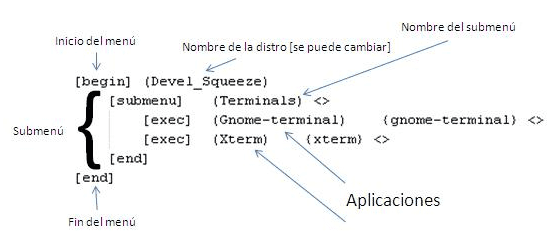

我也喜歡極簡主義的桌面,儘管從某種意義上說,我更喜歡像Awesome或dwm這樣的拼貼,我根本不喜歡*框,因為它們大量使用了鼠標,右鍵單擊和嵌套菜單...當我使用某些東西時很好與Windows 3.1中的替代Shell類似,但事實是它們太煩人了……
另一方面,取決於我們如何配置它們,GNOME Shell和KDE SC可能是極簡主義的……事實上,Cinnamon本身就是一個最小的桌面。
可以使用一千種替代方法來使用Openbox + Tint2,或者也可以佔用屏幕上一部分的條形圖(例如Fluxbox),因為它們極簡主義
我個人的標準是,我喜歡Fluxbox和Openbox,並擁有最新的gnome迅雷,Unity,gnome-shell和對ram的無比消耗,我想我會留在merlin的世紀,那就更好了,哈哈。
不,說真的,我喜歡乾淨的辦公桌,並且台式機上沒有任何tareco [icons],它給我一種台式機清潔,寧靜,自由的感覺,這是我在其他任何台式機管理器中都不會發生的😀
是的,儘管家裡已經裝滿了XD。
@Adoniz:當然是哈哈哈哈...
好吧,好吧,好吧,我想我必須教一個在這個博客上寫有關Fluxbox的人…。
NAAAAAAAA,這是個玩笑,我對您的文章表示祝賀:p
很好的文章,我在Openbox方面有更多介紹,但是了解其他WM總是很高興。 我與您分享一個更乾淨的桌面而不帶圖標的功能,以便能夠欣賞牆紙:)。
的問候!